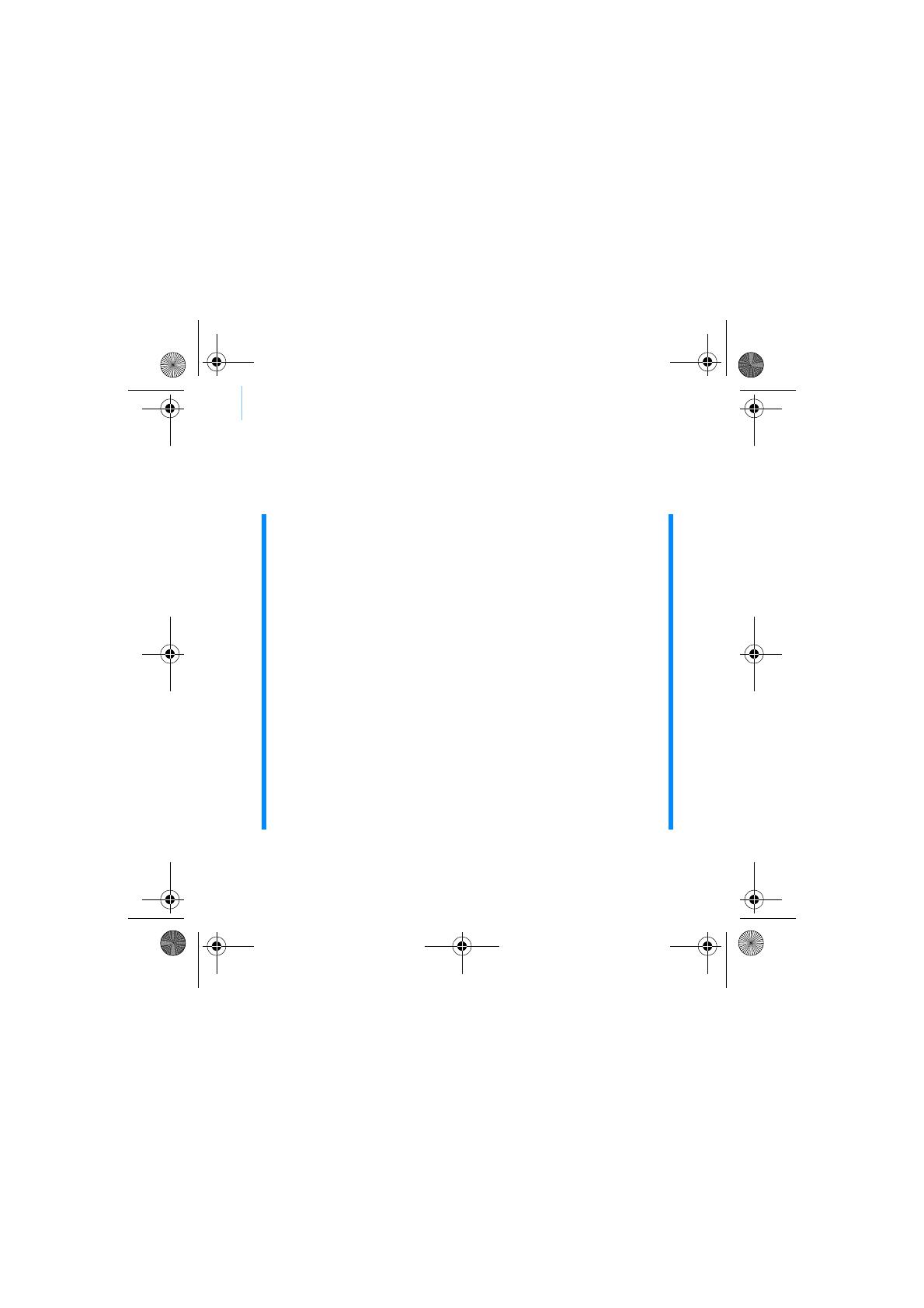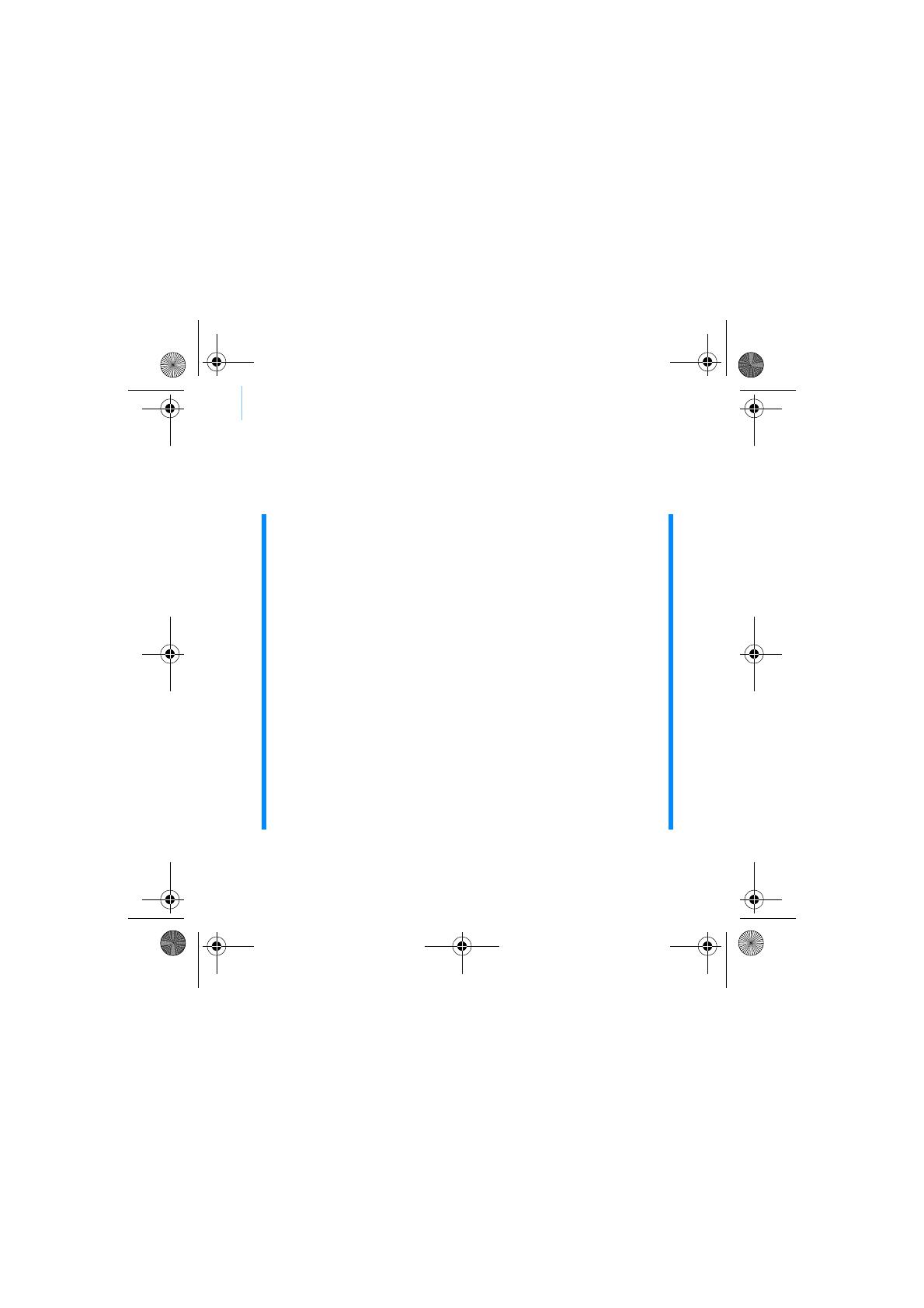
224 Правила безопасности
■ В случае утечки, неприятного запаха, обесцвечивания или
деформации батареи во время заряда или работы
немедленно извлеките батарею и больше ей не пользуйтесь.
После этого, не прикасаясь к чувствительным частям тела
(например, к глазам) или к пищевым продуктам, тщательно
вымойте руки.
ПРЕДУПРЕЖДЕНИЕ При пользовании проигрывателем, как и в случае с
любым цифровым запоминающим устройством для
хранения информации, необходимо регулярно
создавать резервные копии данных. Пользователю
настоятельно рекомендуется соблюдать указанные в
данном документе меры предосторожности, а также
периодически создавать резервные копии
информации, хранящейся в ЗУ проигрывателя. Ни при
каких обстоятельствах компания Creative не несет
ответственности в случае какого бы то ни было
непрямого, случайного, особого или косвенного
ущерба, понесенного любыми лицами в результате
небрежности со стороны Creative, или в случае потери
прибыли, сбережений, невозможности использования,
потери доходов или данных в результате или в связи с
эксплуатацией данного устройства, даже если
компания Creative была предупреждена о возможности
возникновения такого ущерба. Ни при каких
обстоятельствах и независимо от формы
предъявляемого иска обязательства компании Creative
или возмещаемые вам или другим лицам убытки не
будут превышать сумму, уплаченную вами за это
устройство. В некоторых странах и регионах не
допускаются ограничения или отказ от ответственности
за косвенный или случайный ущерб, поэтому
приведенные выше ограничения или исключения могут
к вам не относиться.
CLE_Monet QS_Rev 2.book Page 224 Tuesday, August 30, 2005 10:53 AM